Normalerweise bekommt man am Geburtstag ja selbst Geschenke. Aber ich dachte mir, so kurz vor meinem Geburtstag drehe ich den Spieß einmal um und schenke Euch etwas. Daher habe ich mal 8 meiner Presets, die ich gelegentlich in Lightroom nutze, für Euch zu einem Paket geschnürt. Falls Ihr nicht wissen solltet, wie man Presets in Lightroom installiert: Ich erkläre am Ende dieses Beitrages, wie es funktioniert.
Die Presets
Insgesamt 8 Presets stelle ich Euch kostenlos zur Verfügung. Hier eine Vorschau dessen, was Ihr im Paket findet.
Preset Black Tone People
Preset Greenish
Preset Let’s fade
Preset Moody
Preset Muted Green
Preset So blue
Preset Teal and Orange
Preset Teal and Orange faded
Die Presets wirken natürlich nicht in jedem Bild identisch und funktionieren auch nicht mit allen Bildern gleich gut. Es empfiehlt sich, nach der Anwendung des Presets zunächst in den Grundeinstellungen ein wenig die Belichtung anzupassen, wenn Euch das Ergebnis nicht gefällt. Darüber hinaus könnt Ihr natürlich auch noch die Lichter und Tiefen bzw. die Weiß- und Schwarzwerte anpassen. In der Regel korrigiere ich selbst aber nur geringfügig die Belichtung nach. Die Presets sollen aber auch zum Experimentieren einladen.
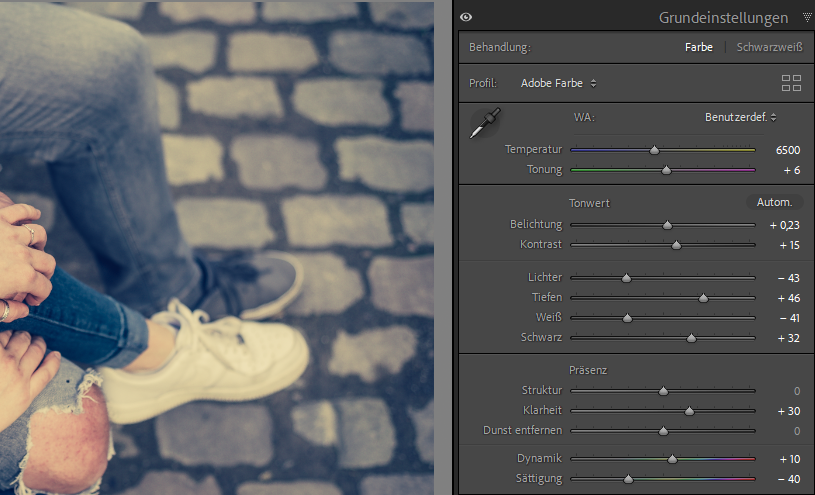
Download und Installation
Zum Download gelangt Ihr über den folgenden Link:
XSized Preset Pack 2023Um die Presets in Lightroom zu installieren, entpackt die Datei in ein Verzeichnis. Öffnet nun Lightroom und wechselt in den Entwicklungsmodus. Auf der linken Seite findet Ihr Eure Presets. Klickt auf das + ganz oben und wählt “Presets importieren”.
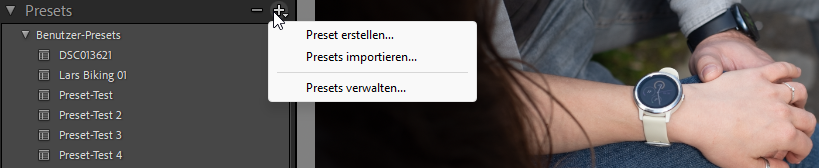
Navigiert nun zu dem Verzeichnis, in das Ihr den Download entpackt habt, wählt alle 8 Dateien an und klickt auf “Importieren”. Das war alles. Die Presets stehen Euch jetzt in Lightroom zur Verfügung. Und nicht nur dort – Ihr findet sie jetzt auch in Camera Raw und könnt sie dort genau so nutzen wie in Lightroom.
Viel Spaß mit den Presets, ich würde mich über Feedback freuen, wenn Ihr sie benutzt. Platz dafür ist hier in den Kommentaren.
























Kommentieren